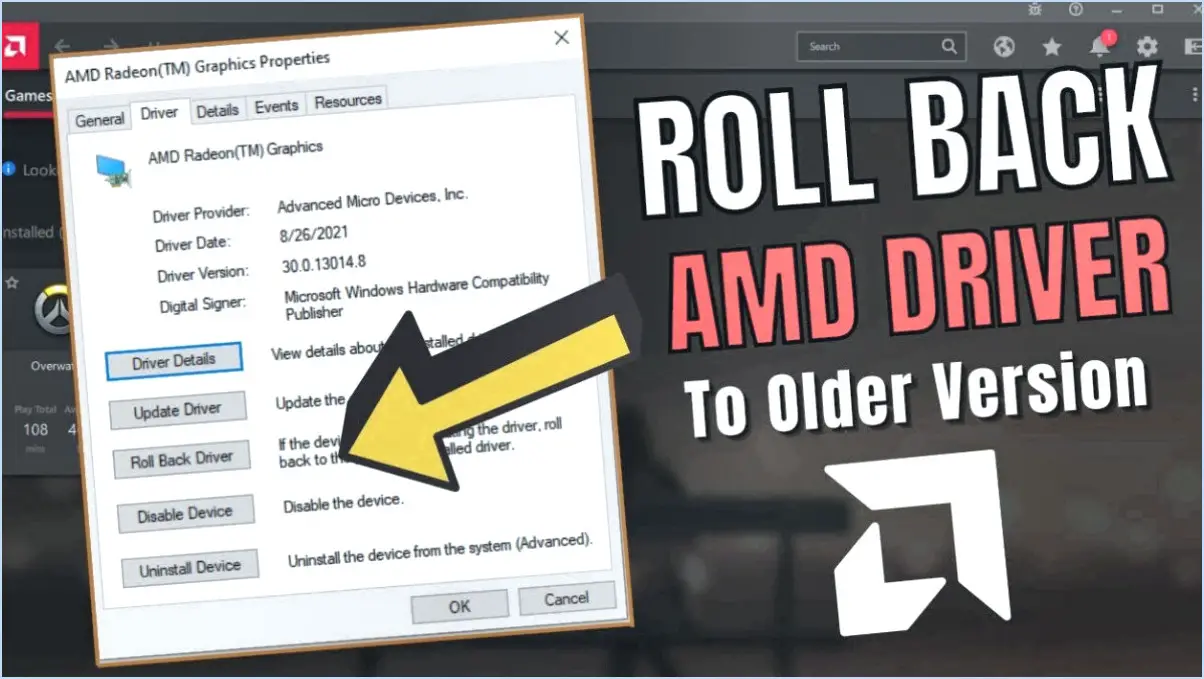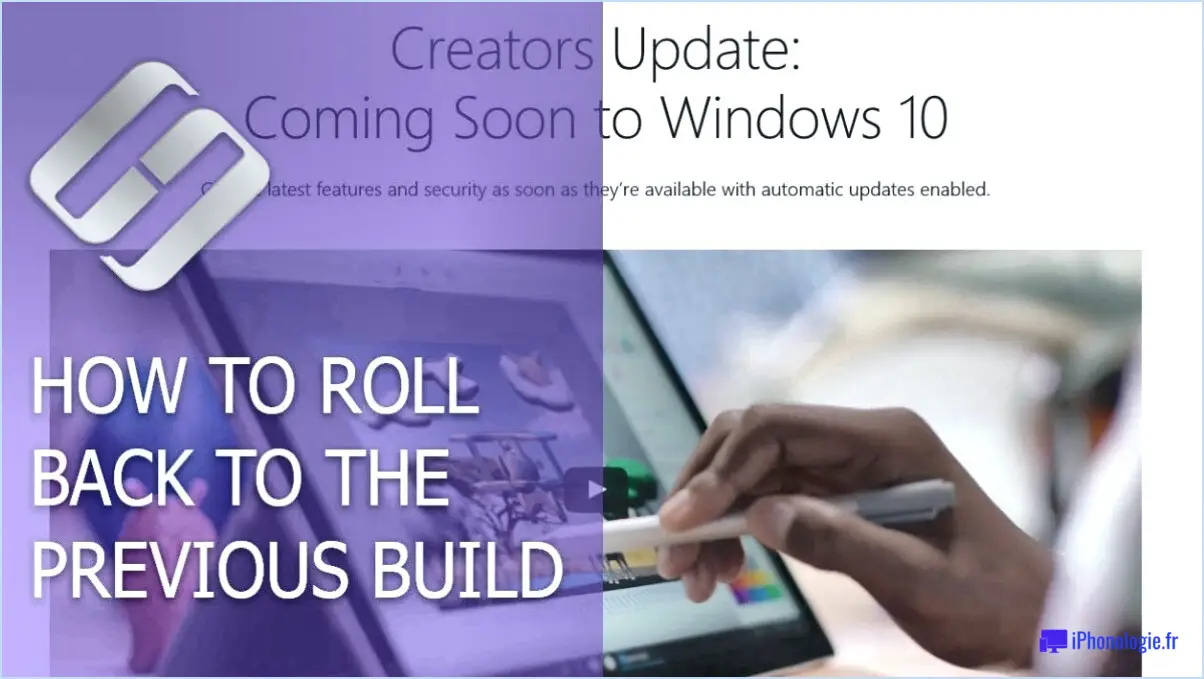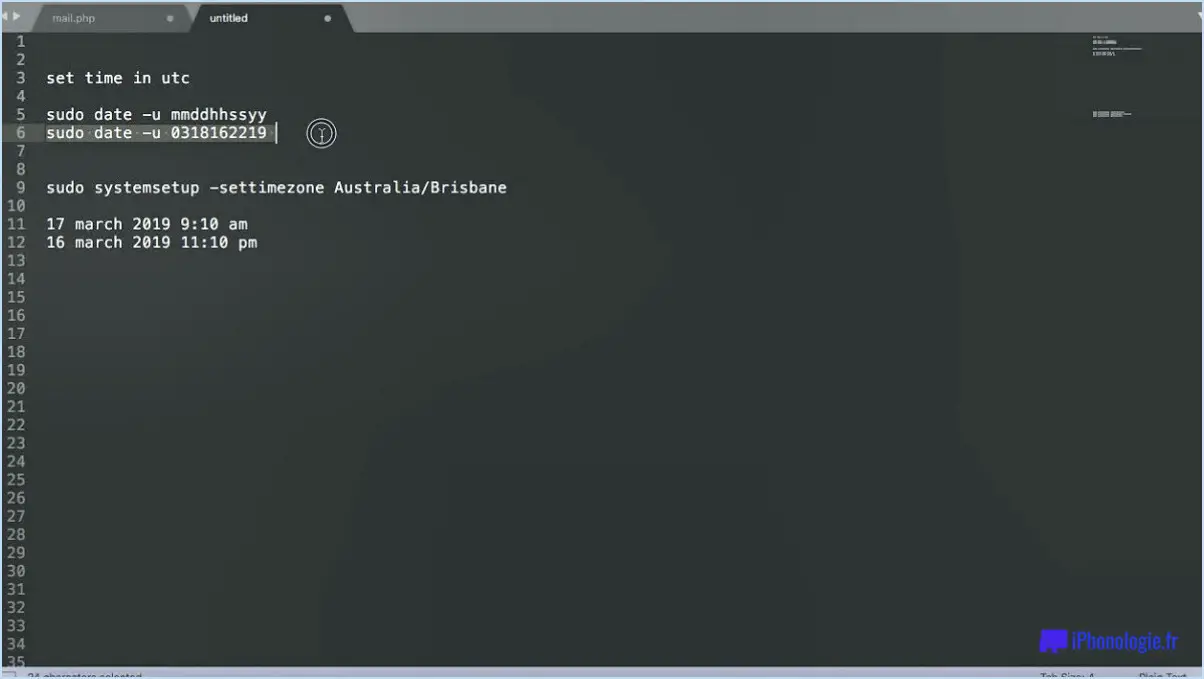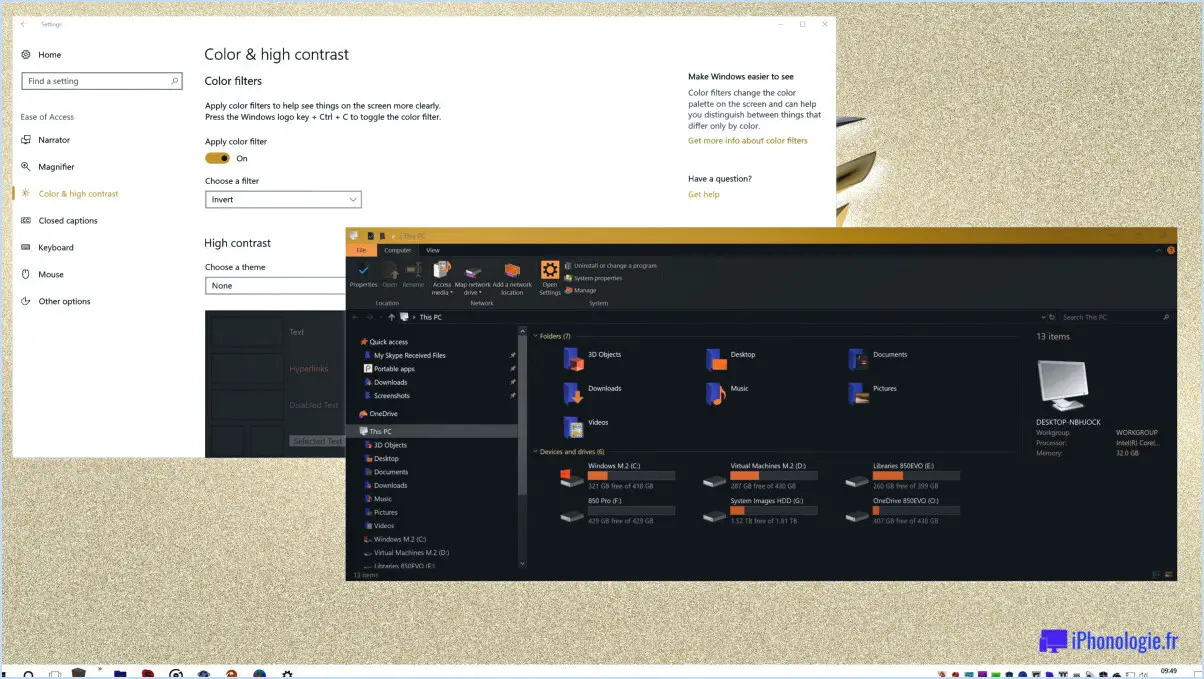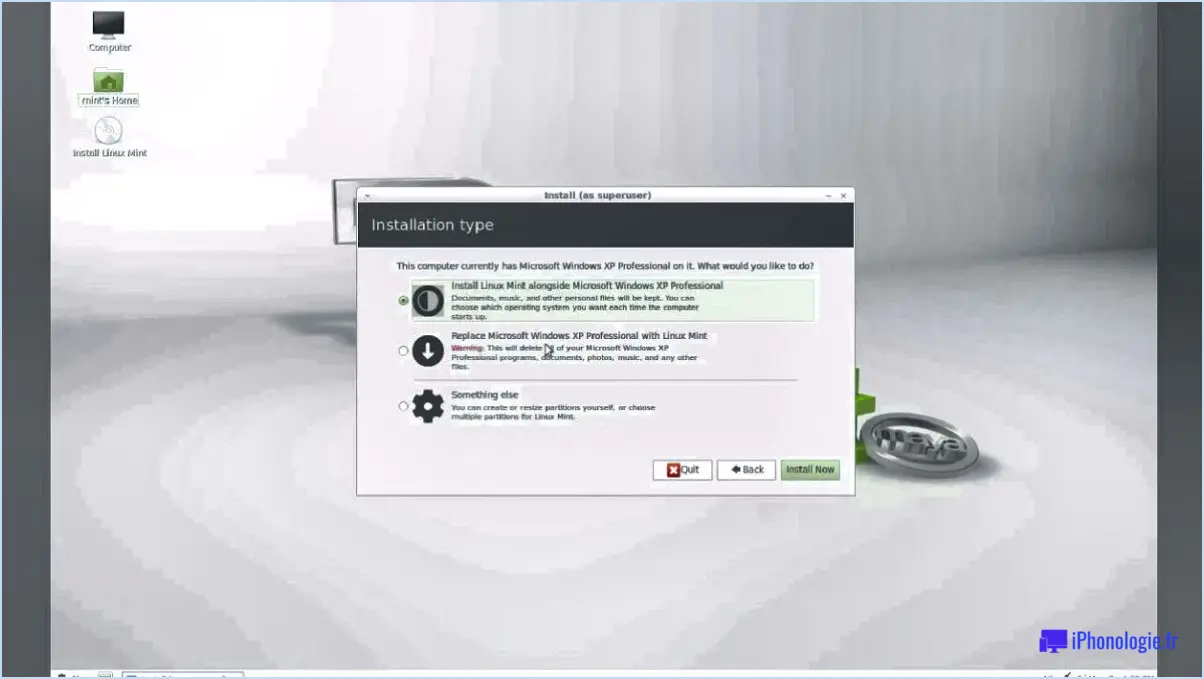Comment transférer des fichiers de linux à windows en utilisant un câble lan?
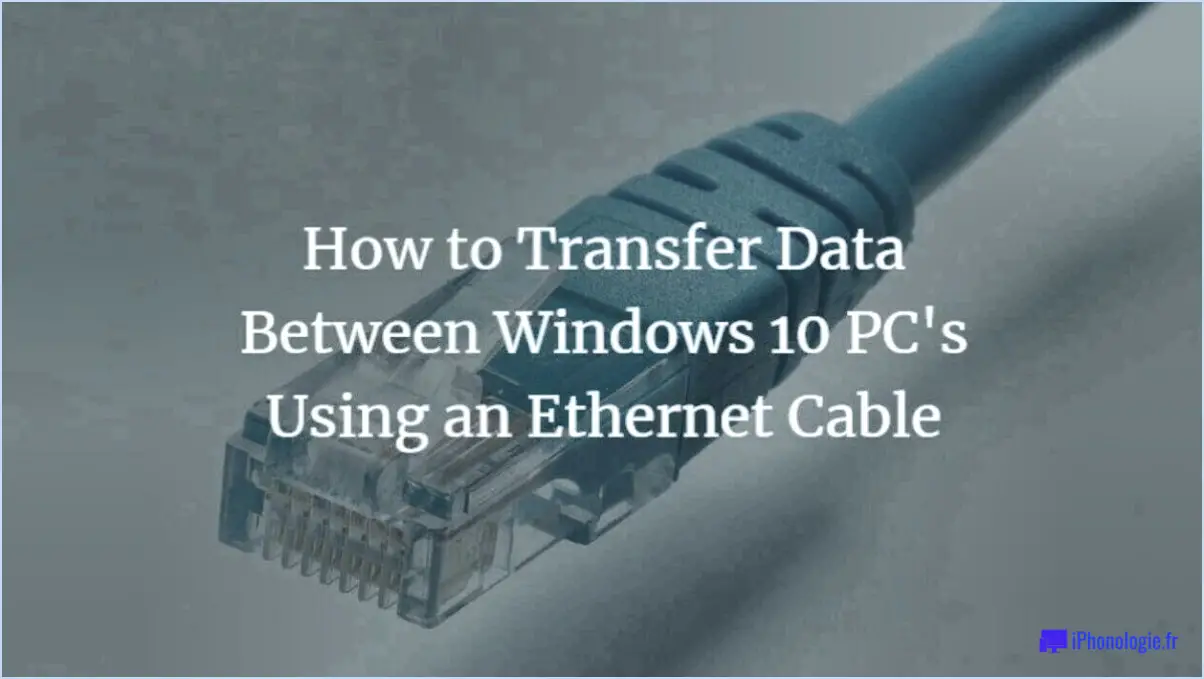
Pour transférer des fichiers de Linux à Windows à l'aide d'un câble LAN, vous devez vous assurer que les deux appareils sont connectés et fonctionnent correctement. Voici un guide étape par étape pour vous aider dans cette démarche :
- Connectez le câble LAN : Commencez par connecter une extrémité du câble LAN au port Ethernet de votre ordinateur Linux et l'autre extrémité au port Ethernet de votre ordinateur Windows. Veillez à ce que le câble soit bien branché aux deux extrémités.
- Configurez les adresses IP : Sur les deux ordinateurs, vous devrez attribuer des adresses IP manuellement ou activer le protocole DHCP (Dynamic Host Configuration Protocol) pour attribuer automatiquement des adresses IP. Cette étape permet de s'assurer que les appareils peuvent communiquer entre eux via la connexion au réseau local. Consultez la documentation de votre système d'exploitation pour savoir comment configurer les adresses IP.
- Partagez des fichiers ou des dossiers : Sur votre ordinateur Linux, sélectionnez les fichiers ou les dossiers que vous souhaitez transférer. Cliquez dessus avec le bouton droit de la souris et choisissez l'option de partage ou d'activation du partage de fichiers. Cette action permet à l'ordinateur Windows d'accéder à ces fichiers sur le réseau local.
- Accédez aux fichiers partagés : Sur votre ordinateur Windows, ouvrez l'explorateur de fichiers et naviguez jusqu'à la section Réseau ou Voisinage réseau. L'ordinateur Linux devrait y figurer. Cliquez sur son nom pour accéder aux fichiers et dossiers partagés.
- Transférer des fichiers : Une fois que vous avez accédé aux fichiers partagés sur votre ordinateur Windows, vous pouvez simplement copier et coller ou glisser et déposer les fichiers souhaités de l'ordinateur Linux vers l'ordinateur Windows. Les fichiers seront transférés via la connexion LAN.
- Vérifiez le transfert : Une fois le transfert de fichiers terminé, vérifiez que les fichiers ont bien été copiés à l'emplacement souhaité sur votre ordinateur Windows. Vous pouvez ouvrir et confirmer le contenu des fichiers transférés pour vous assurer de leur intégrité.
N'oubliez pas de déconnecter le câble LAN une fois le transfert de fichiers terminé.
Il convient de noter que les étapes exactes peuvent varier légèrement en fonction de la distribution Linux et de la version de Windows que vous utilisez. Cependant, le processus général reste cohérent.
Puis-je me connecter à Windows à partir de Linux?
Tout à fait ! Bien que Linux et Windows soient des systèmes d'exploitation distincts, il existe des méthodes pour établir une connexion entre eux. L'une des options consiste à utiliser Wine ou des applications similaires, bien que le processus ne soit pas toujours simple. Voici trois approches que vous pouvez envisager :
- Utiliser une clé USB : Si vous possédez une clé USB sur laquelle Windows est installé, la connexion à Windows depuis Linux devient possible grâce à la commande "usb3". L'exécution de cette commande ouvrira une fenêtre ressemblant à la structure suivante :
[usb3] windows=?NVolumesNWindowsManifest.cab&Driver={CAB0E8BB-4A24-4D2B-BAF7-8CADFEDEFBC1}&Section=Périphérique de stockage [usb3] obj=/Volumes/WindowsManifest/.
- Employer une machine virtuelle : Une autre solution consiste à configurer une machine virtuelle sur votre système Linux, telle que VirtualBox ou VMware. Dans la machine virtuelle, vous pouvez exécuter un système d'exploitation Windows, établissant ainsi une connexion à Windows à partir de Linux.
- Utilisez les protocoles de bureau à distance : Les protocoles de bureau à distance, tels que Remote Desktop Protocol (RDP) ou Virtual Network Computing (VNC), vous permettent d'accéder à un système Windows à distance depuis votre machine Linux. Vous pouvez utiliser des clients RDP tels que Remmina ou Vinagre, ou des visionneurs VNC tels que TigerVNC ou RealVNC.
Ces approches offrent différentes manières d'établir une connexion entre les systèmes Linux et Windows, ce qui vous permet de tirer parti des avantages des deux systèmes d'exploitation.
Quel est le moyen le plus rapide de transférer des fichiers entre ordinateurs?
Le moyen le plus rapide de transférer des fichiers entre ordinateurs est d'utiliser un fichier connexion directe. Cette méthode tire parti de la vitesse élevée de votre ordinateur et de l'internet. En connectant les deux ordinateurs directement, soit par un câble Ethernet, soit par un câble USB, vous obtiendrez les vitesses de transfert de fichiers les plus rapides. Si vous préférez transférer des fichiers par l'intermédiaire d'un réseau, vous pouvez également utiliser un câble Ethernet ou un câble USB. connexion réseau rapide et fiable est l'approche la plus efficace. Elle garantit un transfert rapide et transparent des fichiers entre les ordinateurs.
Comment mettre en place un partage de fichiers sur un réseau local?
Pour configurer le partage de fichiers sur un réseau local, suivez les étapes suivantes :
- Assurez-vous que tous les ordinateurs sont connectés au même réseau local (LAN). Assurez-vous que tous les appareils qui participeront au partage de fichiers sont connectés au même réseau, soit par Ethernet, soit par Wi-Fi.
- Activez le partage de fichiers sur votre ordinateur. Sous Windows, allez dans le "Panneau de configuration" > "Centre de réseau et de partage" > "Modifier les paramètres de partage avancés" et activez le partage de fichiers et d'imprimantes. Sous macOS, allez dans "Préférences système" > "Partage" et activez le partage de fichiers.
- Créez un dossier partagé. Choisissez sur votre ordinateur un dossier que vous souhaitez partager avec d'autres personnes. Cliquez avec le bouton droit de la souris sur le dossier, sélectionnez "Propriétés" (Windows) ou "Obtenir des informations" (macOS) et configurez les autorisations de partage du dossier pour permettre l'accès à d'autres utilisateurs sur le réseau.
- Configurez les comptes d'utilisateurs et les autorisations. Déterminez qui peut accéder au dossier partagé et le niveau d'accès dont il dispose (lecture seule ou lecture-écriture). Créez des comptes d'utilisateur pour d'autres personnes si nécessaire.
- Accédez au dossier partagé à partir d'autres appareils. Sur les autres ordinateurs du réseau local, ouvrez l'explorateur de fichiers (Windows) ou le Finder (macOS) et entrez le chemin d'accès au réseau ou l'adresse IP de l'ordinateur hébergeant le dossier partagé. Authentifiez-vous avec le nom d'utilisateur et le mot de passe appropriés si vous y êtes invité.
- Commencez à partager les fichiers. Une fois connecté, vous pouvez maintenant transférer des fichiers en les copiant et en les collant simplement dans le dossier partagé ou en utilisant la fonctionnalité de glisser-déposer.
N'oubliez pas de tenir compte de la sécurité du réseau et de limiter l'accès au dossier partagé aux seuls utilisateurs de confiance. Mettez régulièrement à jour votre logiciel antivirus et maintenez votre système d'exploitation et votre logiciel de partage de fichiers à jour.
Quel est le meilleur câble LAN pour le transfert de données?
En matière de transfert de données, le câble câble Ethernet est le meilleur choix pour la plupart des applications. Il offre une connectivité fiable et à grande vitesse, ce qui le rend idéal pour les réseaux domestiques et professionnels. Le câble Cat 6 et Cat. 6a sont particulièrement recommandés pour des taux de transfert de données plus rapides et de meilleures performances. Ces câbles prennent en charge l'Ethernet Gigabit et peuvent supporter des vitesses allant jusqu'à 10 Gbps sur de courtes distances. Pour des vitesses encore plus élevées et des distances plus longues, Cat 7 et Cat 8 sont disponibles. Ils offrent un blindage supérieur et réduisent la diaphonie, ce qui garantit une excellente qualité de signal. Il est important de noter que les performances du câble dépendent également de la qualité des connecteurs et de l'équipement réseau utilisé. Il est donc essentiel d'utiliser des câbles provenant de fabricants réputés et de veiller à une installation correcte pour assurer un transfert de données optimal. Choisissez le bon câble LAN en fonction de vos besoins spécifiques et profitez d'une transmission de données efficace.
Quelles sont les deux façons de se connecter à un réseau local?
Les réseaux locaux peuvent être connectés de deux manières : en tant que service de base à la demande ou en tant que concentrateur central pour tous les appareils. Voici trois façons de se connecter à un réseau local :
- Ethernet : La méthode la plus courante, qui consiste à connecter votre ordinateur à une extrémité du réseau local et vos appareils à l'autre. Elle est facile à utiliser et offre une connexion fiable et rapide.
- Wi-Fi : si vous disposez déjà d'un réseau Wi-Fi, vous pouvez ajouter des connexions LAN en saisissant le mot de passe du routeur. Cela vous permet d'accéder aux ressources du réseau local de manière transparente.
En outre, Bluetooth peut être utilisé pour ajouter des périphériques Bluetooth supplémentaires au réseau local. Il offre une option de connexion sans fil, mais sa portée est généralement plus courte que celle d'Ethernet et de Wi-Fi.
Puis-je utiliser le port LAN comme port USB?
L'utilisation d'un port LAN comme port USB n'est pas possible sans l'utilisation de matériel ou d'adaptateurs supplémentaires. Les ports LAN (Local Area Network) et les ports USB (Universal Serial Bus) ont des objectifs et des fonctionnalités différents.
Les ports LAN sont généralement utilisés pour établir des connexions de réseau câblé, permettant aux appareils de communiquer entre eux et d'accéder à l'internet. En revanche, les ports USB sont conçus pour connecter des périphériques tels que des claviers, des souris, des imprimantes et des périphériques de stockage.
Pour connecter des périphériques USB à un port LAN, vous avez besoin d'un convertisseur ou d'un adaptateur spécialisé capable de convertir le signal USB dans un format compatible avec le port LAN. Ces adaptateurs ne sont pas couramment disponibles et peuvent avoir une compatibilité limitée avec différents appareils.
Il est généralement recommandé d'utiliser les ports désignés aux fins prévues pour garantir des performances et une compatibilité optimales. Si vous avez besoin de ports USB supplémentaires, envisagez plutôt d'utiliser un concentrateur USB ou une carte d'extension.
Le réseau local est-il le moyen le plus rapide de transférer des données?
Selon les experts, le réseau local est considéré comme le moyen le plus rapide de transférer des données. Il offre des avantages indéniables par rapport à d'autres méthodes, notamment les réseaux étendus et les connexions USB. Voici quelques points clés :
- Les réseaux locaux sont plus rapides que les réseaux étendus : Par rapport aux réseaux étendus (WAN), les connexions LAN peuvent transférer des données plus rapidement. Cela est particulièrement avantageux pour des activités telles que les jeux ou les opérations bancaires en ligne qui nécessitent une faible latence et des transferts à grande vitesse.
- Le réseau local est plus fiable : Les connexions LAN sont réputées pour leur fiabilité en raison des câbles et des ports dédiés. Si un appareil de votre réseau domestique rencontre un problème, cela ne perturbera pas l'ensemble de la connexion, ce qui permet une expérience de transfert transparente.
- Le réseau local est convivial : le transfert de données via une connexion LAN est relativement simple par rapport à une connexion WAN. Les configurations LAN impliquent généralement la connexion d'appareils au sein d'un réseau localisé, ce qui rend les transferts de données simples.
Dans l'ensemble, le réseau local constitue une option plus rapide, plus fiable et plus conviviale pour les transferts de données. Il est particulièrement avantageux pour les tâches qui requièrent efficacité et réactivité.
Qu'est-ce qui est le plus rapide : le réseau local ou le port USB?
En termes de vitesse, le réseau local (LAN) est généralement plus rapide qu'un port USB. Voici pourquoi :
- Vitesse du réseau local : Les ports LAN, que l'on trouve généralement sur les routeurs et les ordinateurs, offrent des connexions à haut débit. Ils prennent en charge la technologie Ethernet, qui permet des taux de transfert de données allant de 10 Mbps à 10 Gbps. Le LAN est donc idéal pour les tâches nécessitant une connectivité réseau rapide et fiable, telles que les jeux en ligne ou la diffusion en continu.
- Vitesse USB : les ports USB, quant à eux, existent en différentes versions (par exemple, USB 2.0, USB 3.0, USB 3.1) avec des vitesses de transfert de données différentes. Bien que l'USB 3.0 et les versions ultérieures offrent des vitesses plus élevées que leurs prédécesseurs, elles restent inférieures aux vitesses des réseaux locaux. Les ports USB sont généralement utilisés pour connecter des périphériques tels que des imprimantes, des claviers et des supports de stockage externes.
En résumé, si vous recherchez un accès plus rapide à l'internet, le réseau local est la solution à retenir. Les ports USB sont mieux adaptés aux connexions périphériques. N'oubliez pas de tenir compte de vos besoins spécifiques et d'utiliser le port approprié en conséquence.